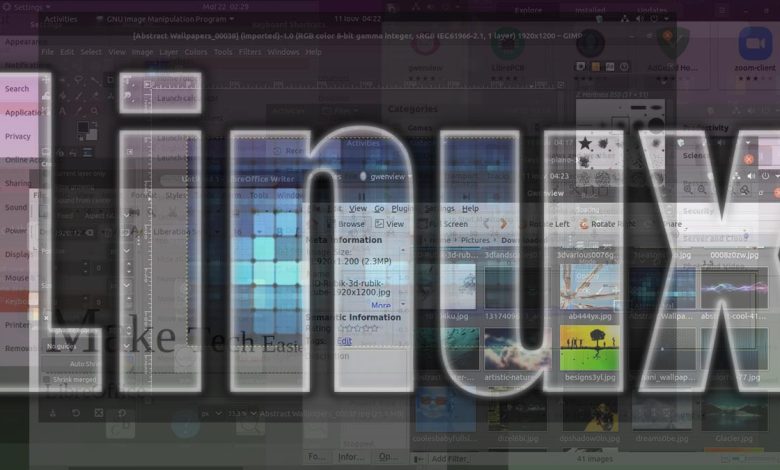
Après des années d’utilisation de Windows, vous en avez finalement marre et avez décidé d’essayer Linux. Linux, cependant, est disponible via de nombreuses distributions différentes. Lequel choisir ? Et serez-vous capable de faire sous Linux tout ce que vous avez fait sous Windows ? Lisez la suite pour découvrir comment vous pouvez passer en douceur de Windows à Linux !
Noter: Si vous ne savez toujours pas si vous devez passer à Linux à partir de Windows, consultez les questions fréquemment posées et voyez si elles répondent à vos doutes.
Contenu
Commencez par choisir une distribution Linux
Il existe des milliers de distributions Linux, et il peut être déroutant de simplement lire en quoi l’une est différente des autres. Pour commencer, vous voudrez peut-être essayer Ubuntu, non pas parce que c’est le plus facile à utiliser, mais parce que c’est le plus populaire. Grâce à ses millions d’utilisateurs, vous pouvez facilement trouver de l’aide si vous rencontrez des problèmes (ce que vous êtes obligé de faire).
Si vous recherchez un ordinateur de bureau qui ressemble à Windows, vous pouvez consulter ces distributions Linux pour les utilisateurs de Windows. Si vous débutez avec Linux, ces distributions Linux sont bonnes pour les débutants.
Dignes alternatives
En dehors d’Ubuntu, vous pouvez envisager des alternatives intéressantes :
Installer Linux sur votre PC
Les étapes pour installer Linux sont presque universelles :
Pour l’installation, commencez par sélectionner le disque dur sur lequel vous souhaitez installer votre nouveau système d’exploitation. Vous pouvez choisir une partition ou un périphérique différent si vous souhaitez conserver Windows intact ou effacer le disque sur lequel réside votre système d’exploitation actuel et le remplacer par Linux.
Les autres options que vous rencontrerez sont assez simples et n’ont pas besoin d’explications. Il vous sera demandé de sélectionner votre langue préférée pour l’interface du système d’exploitation et le clavier, votre position géographique (utilisée pour la géolocalisation et la synchronisation de l’heure) et de configurer votre compte utilisateur principal avec un alias et un mot de passe.
Commencez à utiliser votre nouveau bureau
Selon la distribution Linux que vous utilisez, vous aurez différents environnements de bureau. Gnome 3 est utilisé par Ubuntu tandis que Linux Mint utilise Cinnamon.
Consultez nos guides d’utilisation pour les différents environnements de bureau :
Configurez-le/Personnalisez-le/Faites-en le vôtre
Bien que chaque environnement de bureau sous Linux soit livré avec ses propres paramètres, ils sont tous beaucoup mieux organisés et faciles à modifier par rapport à la façon dont les mêmes options sont organisées dans Windows. En d’autres termes, si vous parvenez à comprendre les paramètres de Windows 10, la personnalisation de votre environnement de bureau Linux sera un jeu d’enfant.
Exécutez l’application Paramètres située dans le menu principal de votre distribution et parcourez les catégories d’options, une par une, pour :
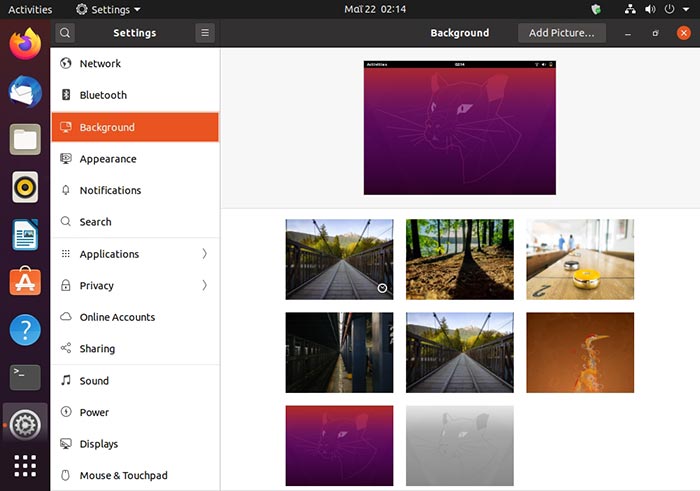
Une application pour tout
La plupart des logiciels que vous avez probablement utilisés sous Windows sont également disponibles pour Linux. Cependant, pour certaines des applications commerciales les plus importantes, comme Microsoft Office ou les membres de la suite Adobe, vous devrez trouver des alternatives. Heureusement, la plupart d’entre eux sont plus qu’à la hauteur, vous n’aurez donc pas l’impression de manquer quelque chose.
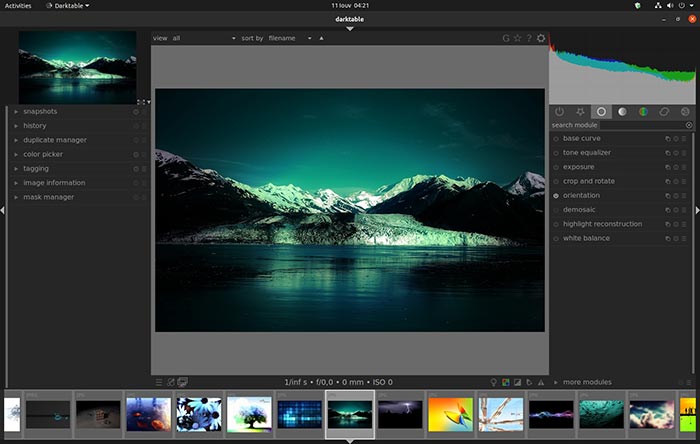
Certaines des applications les plus populaires pour différentes tâches sont :
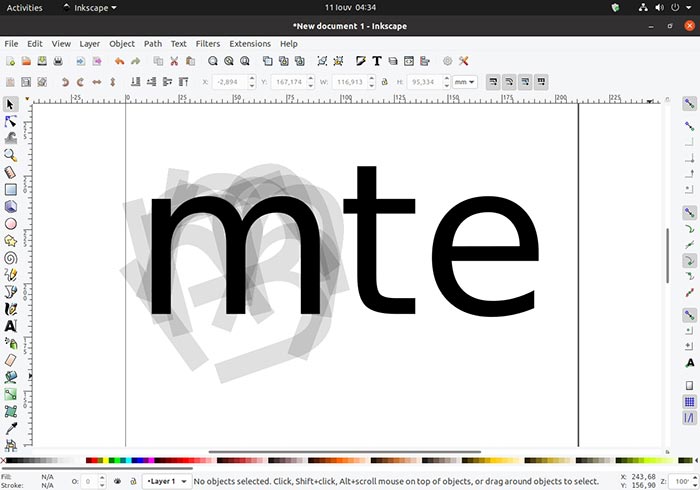
La plupart des distributions Linux sont livrées avec un centre logiciel ou un gestionnaire de packages où vous pouvez facilement trouver des logiciels à installer.
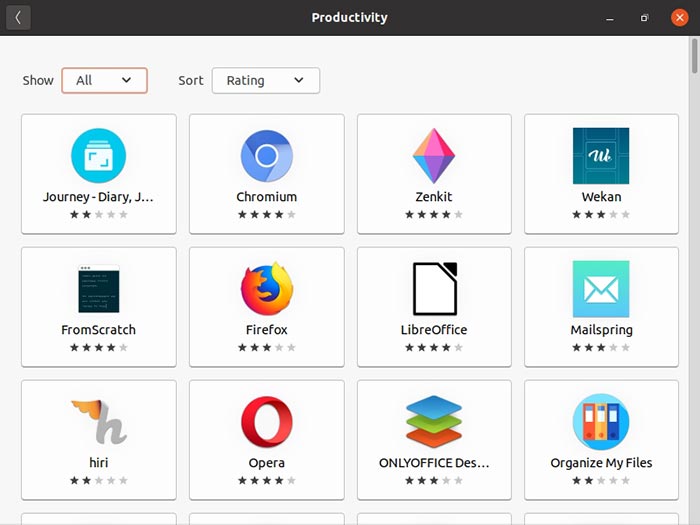
Linux n’a jamais été considéré comme une centrale de jeu, mais grâce aux efforts de Valve, il a désormais accès à une partie importante de la collection de Steam. Et des projets comme Lutris peuvent vous aider à gérer tous vos jeux.
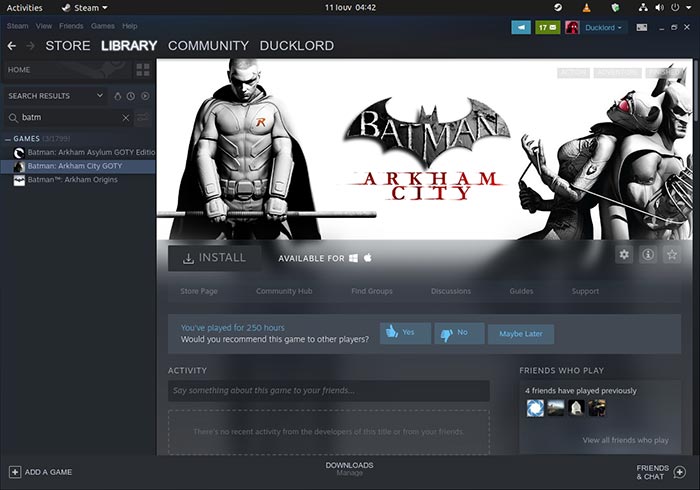
Apprenez à aimer le terminal
En tant que nouveau venu sur Linux, vous pouvez essayer d’éviter le terminal. Pourtant, comme tout le monde, avec le temps, vous le trouverez irremplaçable. Nous vous suggérons de commencer à vous familiariser avec les bases. Avant de vous en rendre compte, vous découvrirez que c’est devenu votre principal moyen d’interaction avec votre ordinateur et qu’il est beaucoup plus puissant et polyvalent que n’importe quelle interface graphique.
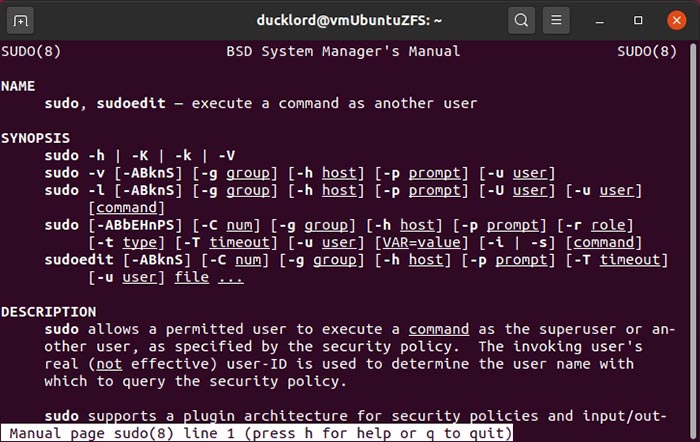
Nous devons vous avertir, cependant, que le passage de Windows à Linux crée une dépendance. Vous pourriez bientôt vous retrouver dans un cycle sans fin de distribution, passant de distribution en distribution, essayant de trouver le parfait comme si vous jouiez à Pokémon.
Si vous êtes récemment passé de Windows à Linux, faites-le nous savoir dans les commentaires ci-dessous.
Cet article est-il utile ? Oui Non



